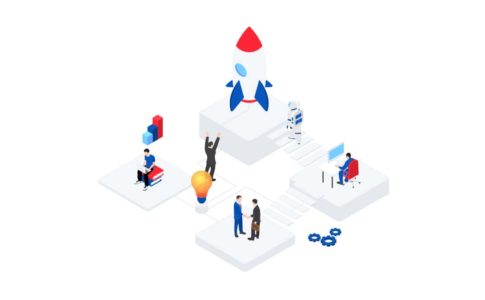ブログサイトを運営していると、思わぬプラグインのトラブルに遭遇することがあります。
そのため、本記事では、実際に多くのWebサイト運営をしている筆者が、WordPressによるブログ運営をしていく中で、プラグインのトラブルを減らすための方法に加えて、トラブル時の対応方法についても解説していきます。
関連記事:WordPressの始め方を超初心者向けに解説!無料ブログ&レンタルサーバーの設定方法
プラグインを選ぶ前に知っておきたいこと

ブログ運営でプラグインを選ぶ前(導入前に)に知っておくべきことを紹介していきます。
プラグインの種類と注意点
ブログ運営で多く利用されているWordPressのプラグインは、本当に多くの種類があります。
でも、プラグインを多く導入しすぎると、ブログサイトが多機能になる一方、Webサイトの動作が遅くなったりします。
また、意外と多いのが、各プラグインのアップデートがある中で、そのアップデートに新機能が追加されていると、それが他のプラグインと競合して不具合が起きたりします。
1番恐いのは、各プラグインに関する最新情報が手に入る状況を作らないと、脆弱性に対するタイプが遅れてセキュリティリスクが高まる可能性があることです。
なので、Googleアラートで利用しているプラグイン名を登録しておいたり、やプラグイン開発者が運営しているSNSなどを把握して、いつでも確認出来るようにしています。
現行のプラグインバージョンや更新日をチェックする
古いバージョンのプラグインを利用すると、今度はCMSであるWordPressのバージョンアップをした時に、Webサイトが正常に動作しなくなったり、セキュリティの脆弱性を自ら作ってしまう場合もあります。
そのため、プラグインを導入する時だけでなく、最終バージョンアップの日付や、タイミングなどの確認と管理も大切です。
プラグインの評価とレビューを確認する
プラグインを選ぶ際には、他のユーザーの評価やレビューを確認することが重要です。
レビュー内容が日本語以外の場合でも、今は「Google翻訳」や「DeepL」がWebブラウザから利用できるので、翻訳して、どんなレビューや評価がされているのかを調べてから、現バージョンの確認をしましょう。
これにより、過去にどんな不具合が起きていたかを把握できればベストです。
そして、それが改善されているかを確認することも大切です。
各プラグインには、バージョンアップしたときの「変更履歴」が閲覧できます。
もしも古いバージョンで不具合があるレビューを見つけたときは、その不具合が修正されているかについて確認することが重要です。
また、インストール数が多いプラグインは、信頼性が高いといえますが、それでも完璧とは言えません。
参考になるレビューが多いというのと、筆者の場合は、「何故、このプラグインを利用している人数が多いのか」まで、理由も把握します。
プラグインのインストールとアップデートを行うとき

プラグインをインストールする際に注意すべきポイントや、アップデートの方法について解説します。
プラグインのインストール手順
プラグインのインストールは、簡単な手順で行うことができます。
ただ、インストール前に、必ずバックアップを取っておくことをおすすめします。
また、改めてになりますが、WordPressのバージョンとプラグインのバージョンが適合しているかを確認することも忘れずに行いましょう。
最近のレンタルサーバーサービスは、一定期間バックアップを毎日、1日1回自動で行ってくれる機能がサービスの中で付いていたりします。
ブログサポートをしている人で、このあたりの技術面が苦手な人もいて、その場合は、丸1日、ブログサイトの内容を何も変更しない日、これを1日作って、翌日に新しいプラグインをインストールして試したりする方法を選択してもらっています。
万が一何か起きても、何も変更を加えていない1日前に戻れるというのは安心出来ます。
WordPressのプラグイン自体にもバックアップができる便利なモノがたくさんありますが、レンタルサーバーサービスでバックアップ機能に対応している場合、そちらの方が簡単に戻せる場合が多いので、そちらを薦めています。
プラグインのアップデート手順
プラグインのアップデートも簡単に行うことができます。
しかし、何回も書いてしまっていますが、アップデートを行う前にいつでもバックアップからアップデートを適応する前の状況に戻れるようにしておく必要があります。
または、プラグインによってはすぐにいつ前のバージョンに戻せるようにしてあったりするので、トラブルが起きたときに対応できる手段を把握しておきましょう。
また、プラグインのアップデートを行う際には、複数のプラグインを同時にアップデートしないようにしましょう。
一度に全部アップデートすると、サイトが正常に動作しなくなったときに原因の把握が困難になります。
思い切って、バックアップしてあるデータで帳消しにする手もありますが、なるべく1つずつアップデートして、不具合がないか様子を見ながら更新していきましょう。
- ブログサイトのデザインや文字装飾がおかしくなっていないか?
- 急にWebサイトの表示スピードがおちるなどしていないか?
- そもそも、そのプラグインが持っている機能が動いているか?
これ以外にも、技術的な確認方法も多数ありますが、取り急ぎは上記3つを確認しながら、1つずつアップデートして、その都度、サイトの動作を確認することが重要です。
プラグインでトラブルが起きたときの対処方法

プラグインのトラブルが起こった場合、どのように対処すれば良いのかを解説していきます。
プラグインが原因でサイトが動かなくなった場合の対処法
プラグインが原因でサイトが動かなくなった場合、まずはプラグインを無効化して、サイトの動作を確認しましょう。
もし、プラグインを無効化することでサイトが正常に動作するようになった場合は、そのプラグインに問題がある可能性が高いです。
ずっと古いバージョンを使うのは、あまりオススメは出来ないので別のプラグインを探すことを検討しましょう。
WordPress内の画面やWebサイトでPHPのエラーメッセージが出てきてしまった場合
プラグインによっては、現在利用しているWordPressのバージョンやPHPのバージョン、あるいは他のプラグインとの相性、これ以外にも、もともと脆弱性やエラーを内包しているケースも存在します。
その場合、プラグインをインストールして利用していたら、突然にWebサイトの上部にエラーメッセージが出たりしてびっくりすることもあります。
応急処置ではありますが、WordPressのコントロールパネルやWevサイトでエラーメッセージが表示されてしまった場合の対処法などが役立てば幸いです。
プラグインのエラーを修正する方法
これも一例ですが、PageSpeed Insightsなどでプラグイン起因でエラーや懸念事項などの指摘が増えた場合は、その内容や、場合によってはエラーメッセージ的な内容も書かれているので、それを確認し、そのエラーに対する解決策を探しましょう。
基本的には、プラグイン開発者に問い合わせることで解決できることも多いです。
その際には、エラーメッセージや、どのような操作を行った時にエラーが発生したかを詳しく伝えることが重要です。
バックアップ機能で正常に動いていたデータに戻す
先ほど少し書きましたが、可能であれば何も変更していない日を作っておいて、レンタルサーバーサービスが提供してくれている機能の中に、バックアップアップサービスがあれば、思い切って、直近の正常に動いていたブログサイトのデータに戻してしまうパターンです。
プラグインの管理や整理方法

プラグインを効率的に管理する方法や、整理する方法を解説していきます。
プラグインの管理方法
筆者は、プラグインは少ない方が良いと考えているほうです。
なので、下記のステップでプラグインの管理や整理をしてみましょう。
- 実は使っていないプラグインがないか?
- 同じ機能を持つプラグインを利用していないか?
- ずっと更新されていないプラグインがないか?
プラグインを管理する際には、上記のようなチェックを定期的に行っていきましょう。
また、繰り返しになりますが、プラグインの利用状況や動作に問題があるプラグインを把握するために、Googleアラートや開発者のSNSなどから情報が集められるようにしておきましょう。
プラグインの整理方法
プラグインを整理する際には、まずは使用していないプラグインを削除しましょう。
ありがちなモノとして、コメント機能を利用していないのにスパムコメント感知プラグインを利用しているとか、実は利用しているWordPressテーマに同じ機能が実装されていた、という場合です。
このような場合は、すぐに不要なプラグインを削除することで、ブログサイトの動作が急にスムーズになる事もあるのでオススメです。
WordPressテーマの変更によってはプラグインを少なく出来る
先ほども少し解説しましたが、最近のWordPressテーマ、特に有料のWordPressテーマの場合、プラグインの数をかなり減らすことも出来ます。
最近は公式サイトのサポートだけではなくて、利用者専用のコミュニティーなども提供している所も多いので、何かあったときでもすぐに質問できる環境があったりするので、自分でいちから解決しようとするよりもかなり時短で解決が可能になります。
関連記事:WordPressテーマでおすすめできる有料版と無料版を比較しながら実例を用いて紹介
WordPressで利用するプラグイン構成はブログ運用の初期で決めておく

WordPressのプラグインは、ブログサイト運営に欠かせないものですが、適切なバージョンと情報管理が必要です。
本記事で紹介した方法を参考に、プラグインのトラブルを減らし、快適で簡単なブログサイト運営を実現することを目指していくと、コンテンツ制作に集中できる時間をどんどん増やしていくことが可能になります。
また、プラグインのトラブルを減らすためには、「ブラグインの数は少ない方が良い」です。
なるべく、必要最小限のプラグインを導入するようにしていきましょう。
また、自動的にバックアップをしてくれるレンタルサーバーサービスを利用することも重要です。
自動バックアップがあることで、万が一プラグインによってサイトが壊れた場合でも、すぐに過去の状態に戻すことができます。
ブログ運営でWordPress利用している場合、プラグインの選び方や管理方法などについては詳しく解説されている情報が多くあります。
とはいえ、筆者の場合は多機能なWordPressテーマを導入して、最小限のプラグインを入れたらもう、あとから入れることは滅多にないので、ブログ運営初期にプラグインの構成を固めていくのが良いと考えます。
最後まで読んでいただきありがとうございました。